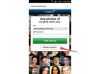Atrodiet tīmekļa kameras programmatūru savā klēpjdatorā, izmantojot datora meklēšanas rīku.
Daudzi klēpjdatori ir aprīkoti ar integrētu tīmekļa kameru, kas atvieglo video tērzēšanu ar draugiem vai fotoattēlu uzņemšanu augšupielādei sociālo tīklu vietnēs. Ja klēpjdators tiek piegādāts ar iebūvētu tīmekļa kameru, tajā būs arī programmatūra, kas nepieciešama ierīces darbināšanai. Iepriekš instalētās tīmekļa kameras programmatūra lietojumprogrammas nosaukumā iekļaus “cam” vai “webcam”, kas palīdzēs to ātri un viegli atrast klēpjdatorā.
1. darbība
Datora darbvirsmas uzdevumjoslā noklikšķiniet uz pogas "Sākt".
Dienas video
2. darbība
Ierakstiet "cam" meklēšanas lodziņā izvēlnes "Sākt" apakšā. Meklēšanas funkcija sākas, tiklīdz sākat rakstīt vārdu.
3. darbība
Izlasiet meklēšanas rezultātus un atrodiet lietojumprogrammu, kuras nosaukumā ir ietverta "cam" vai "webcam". Jūs to atradīsit sagrupētu meklēšanas rezultātu sadaļā "Programmas". Lietojumprogrammā parasti ir arī neliela kameras ikona, kas palīdzēs identificēt tīmekļa kameras programmatūru.
4. darbība
Meklēšanas rezultātos veiciet dubultklikšķi uz tīmekļa kameras lietojumprogrammas, lai palaistu tīmekļa kameras programmatūru.
Padoms
Ja nevarat atrast tīmekļa kameras programmatūru ar meklēšanas utilītu, iespējams, tā nav instalēta klēpjdatorā un jums tā būs jāinstalē. Ievietojiet klēpjdatora komplektācijā iekļauto instalācijas kompaktdisku vai DVD disku un diska mapēs Programmas, Programmatūra vai Utilities atrodiet tīmekļa kameras programmatūru. Veiciet dubultklikšķi uz tīmekļa kameras programmatūras instalācijas faila ".exe" vai ".msi", lai instalētu programmu savā klēpjdatorā. Varat arī apmeklēt klēpjdatora ražotāja vietnes atbalsta sadaļu, lai atrastu un lejupielādētu savam datoram pareizo tīmekļa kameras programmatūru. Atkarībā no klēpjdatora markas un modeļa, iespējams, varat arī lejupielādēt tīmekļa kameras programmatūru no Microsoft.